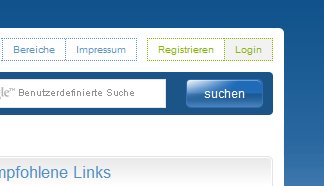Spamfilter einrichten (Anleitung)
Aus Portunity Wiki
(Unterschied zwischen Versionen)
(→Schritt 1) |
|||
| Zeile 11: | Zeile 11: | ||
| - | == Schritt 1 | + | == Schritt 1 - Einloggen == |
*Loggen Sie sich in die ISP-Suite ein: [[Einloggen in das Service-Center (ISP-Suite) (Anleitung)]] | *Loggen Sie sich in die ISP-Suite ein: [[Einloggen in das Service-Center (ISP-Suite) (Anleitung)]] | ||
| Zeile 17: | Zeile 17: | ||
<br> | <br> | ||
| + | |||
| + | == Schritt 2 - Spamfilter buchen == | ||
| + | |||
| + | == Schritt 3 - Spamfilter konfigurieren == | ||
| + | |||
| + | |||
coming soon. | coming soon. | ||
[[Category:Hosting]] [[Category:Hosting_Anleitungen]] [[Category:WebHome_(Tarif)]] [[Category:WebBusiness_(Tarif)]] [[Category:IMAP4-Mail_(Tarif)]] [[Category:POP3-Mail_(Tarif)]] | [[Category:Hosting]] [[Category:Hosting_Anleitungen]] [[Category:WebHome_(Tarif)]] [[Category:WebBusiness_(Tarif)]] [[Category:IMAP4-Mail_(Tarif)]] [[Category:POP3-Mail_(Tarif)]] | ||
Version vom 09:46, 16. Mai 2012
In dieser Anleitung beschreiben wir Ihnen, wie Sie den Erweiterten Spamfilter für ein Postfach aktivieren und konfigurieren.
- Stand: 16.05.2012
Inhaltsverzeichnis |
Vorwort
Sie benötigen einen ISP-Suite (Service-Center Login) und eine bereits eingerichtete eMailadresse auf unseren Systemen. Es spielt dabei keine Rolle, ob Sie nur POP3 oder IMAP nutzen und in welchem Tarif Ihre E-Mailadresse konfiguriert ist. Der Erweiterte Spamfilter funktioniert auf allen unseren Postfächern.
Schritt 1 - Einloggen
- Loggen Sie sich in die ISP-Suite ein: Einloggen in das Service-Center (ISP-Suite) (Anleitung)
Schritt 2 - Spamfilter buchen
Schritt 3 - Spamfilter konfigurieren
coming soon.